Kaspersky -Virusentfernungswerkzeug
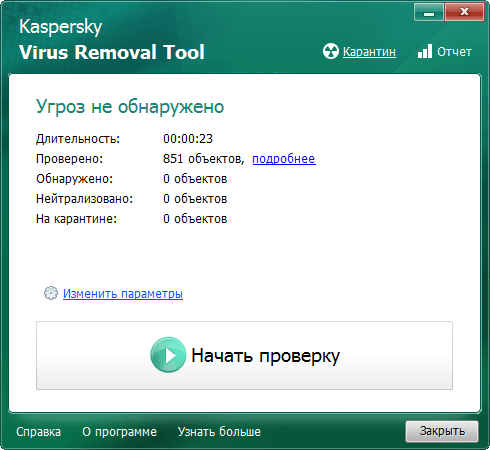
- 1689
- 274
- Dr. Marlen Steinkamp
Inhalt
- Die Hauptfunktionen des Programms
- So herunterladen und installieren Sie das Kaspersky -Virus -Entfernungstool auf einem Computer?
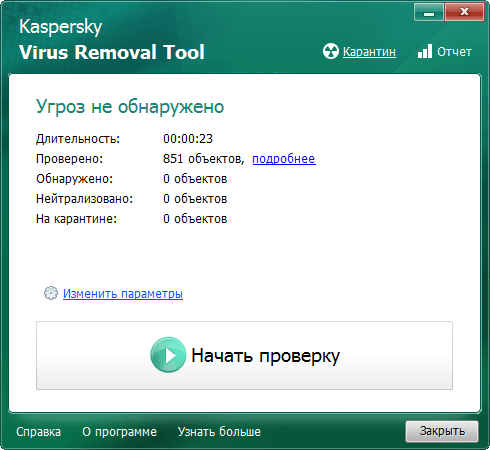
Die Hauptfunktionen des Programms
Das Kaspersky Laboratory hat 2015 einen zusätzlichen PC für den Sicherheitsunternehmen veröffentlicht. Das Programm funktioniert schnell, effizient und verfügt über eine fortgeschrittene Reihe von Funktionen.
- Kopiert die Dateien vor Beginn der Behandlung/Entfernung die Dateien in die Reserve.
- Schützt Systemdateien vor zufälligen Löschungen - Infizierte Dateien werden in Quarantäne platziert.
- Der Scanner unter Verwendung einer gründlichen Analyse findet alle viralen Objekte, heilt oder entfernt sie.
- Die Adware -Funktion zielt darauf ab, schädliche Werbung zu finden.
- RISIKOWARE wurde entwickelt, um rechtliche Programme zu erkennen, die Betrüger verwenden können.
- Ein detaillierter Bericht über die durchgeführten Arbeiten wird in einem PC gespeichert.
Für den vollen Schutz ist eine vollständige Version des Antivirus von Kaspersky erforderlich. Das Dienstprogramm aktualisiert die Virusbasis nicht. Für nachfolgende Überprüfungen müssen Sie jedes Mal eine neue Version des Programms herunterladen. Aktualisierte Versionen erscheinen täglich. Die Software funktioniert erst nach dem Scannen des Starts und kann in Echtzeit nicht überprüfen.
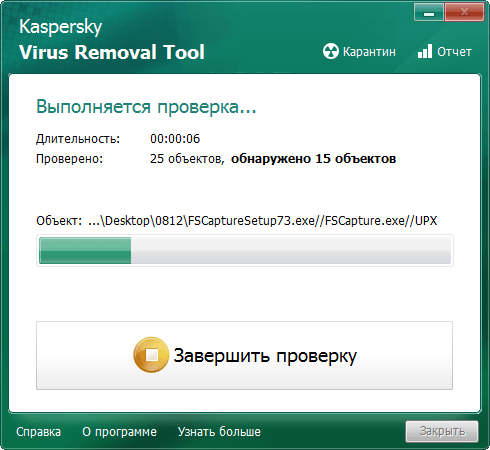
So herunterladen und installieren Sie das Kaspersky -Virus -Entfernungstool auf einem Computer?
Das Laden von Antiviren -Dienstprogramme braucht nicht viel Zeit. Dazu müssen Sie Aktionen aus den folgenden Anweisungen ausführen.
- Gehen Sie zur offiziellen Ressource des Kaspersky Laboratory https: // www.Kaspersky.Ru/Downloads.
- Gehen Sie zur Registerkarte "Produkt aktivieren oder aktualisieren" und dann zur Schaltfläche "RS".
- Scrollen Sie das Band in das Symbol "Kaspersky Virus Entfernungstool" und klicken Sie auf "Kostenloser Download".
- Die EXE -Datei wird heruntergeladen. Es muss gestartet werden, indem Sie zweimal klicken.
- Der Prozess der Initialisierung des Antivirus beginnt am Ende, das Fenster wird geöffnet, wo es erforderlich ist, die Lizenzvereinbarung zu akzeptieren.
- Am Ende der Last wird das Fenster geöffnet, an dem der Benutzer einen PC -Check starten kann
Installation ist nicht erforderlich. Wenn Sie gewünscht sind, können Sie zusätzliche Einstellungen erstellen, um eine effizientere Überprüfung durchzuführen. Der Beginn des Dienstprogramms verschiebt es automatisch in den temporären Ordner. Nachdem das Scannen und Schließen des Antivirenfensters abgeschlossen ist, wird das Programm automatisch vom PC zurückgezogen.

